Cómo grabar lo que haces en una app en Android en lugar de en toda la pantalla y para que no aparezcan otros elementos como notificaciones
Vamos a explicarte cómo grabar lo que haces en una aplicación en Android 15, pero sin grabar toda la pantalla. Esta es una de las nuevas características de Android 15, y permite que si estás grabando lo que haces en una app pero el móvil muestra notificaciones u otros elementos que no son de esta app, estos no se graban, solo verás lo que hacer en la aplicación. aplicación.
De esta manera, cuando quieras hacer un vídeo mostrando cómo haces algo en una aplicación, ya no tendrás que preocuparte de que aparezca una notificación que muestre algo que no quieres que aparezca en el vídeo. Puedes grabar solo la aplicación para que Android ignore todo lo que aparezca frente a ti que no sea de esa aplicación.
Graba la pantalla de una sola aplicación en Android
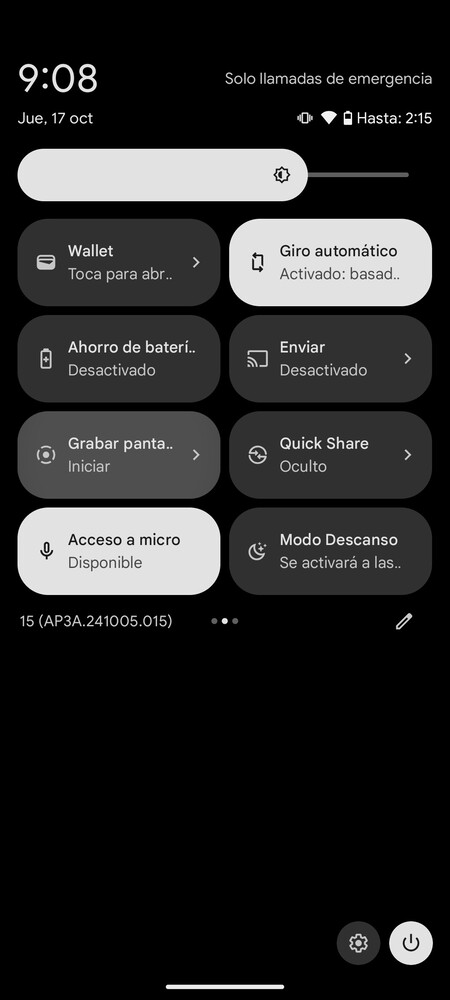
Lo primero que tienes que hacer es dirigirte al acceso rápido de Android deslizando dos dedos hacia abajo desde la parte superior de la pantalla. Aquí, haga clic en la opción Grabar pantalla que debería aparecer entre los accesos directos de esta pantalla.
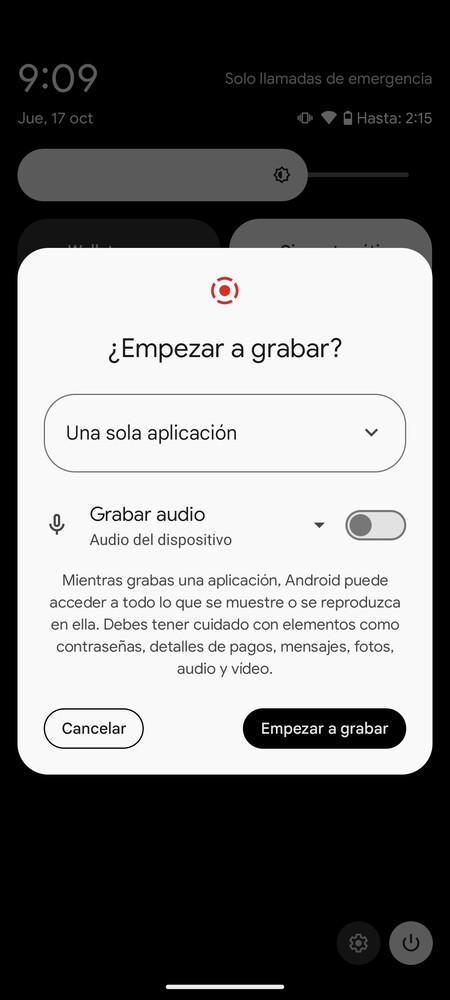
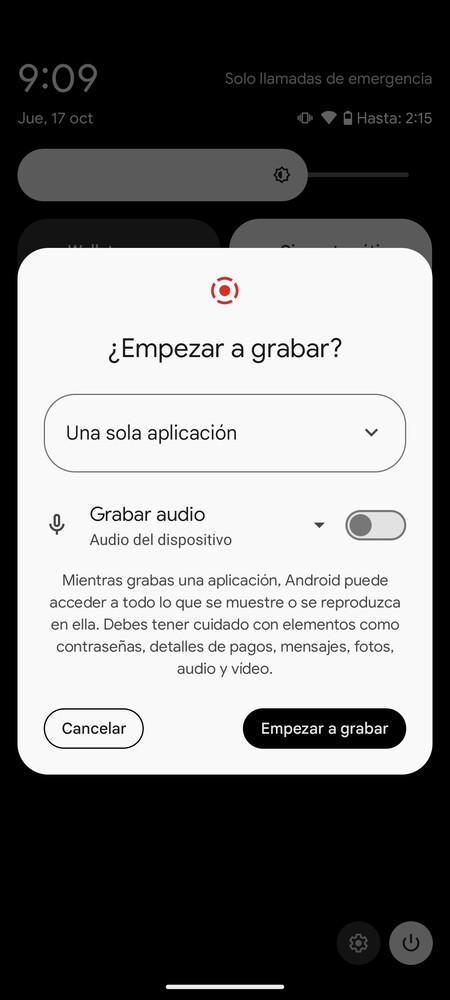
Esto se abrirá una ventana en la que tendrás que configurar lo que quieres grabar en la pantalla. Aquí es donde, en la cima, tienes que elige la opción Una sola aplicación si no quieres grabar toda la pantalla. Luego, podrás elegir si quieres que no se grabe el audio, o si quieres que se grabe el audio del dispositivo o de un micrófono. Cuando decidas todo haz clic en empezar a grabar.
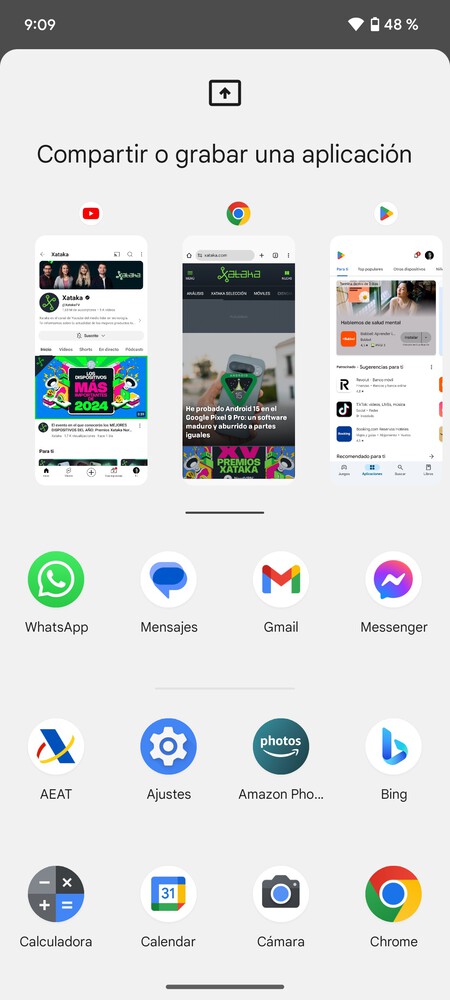
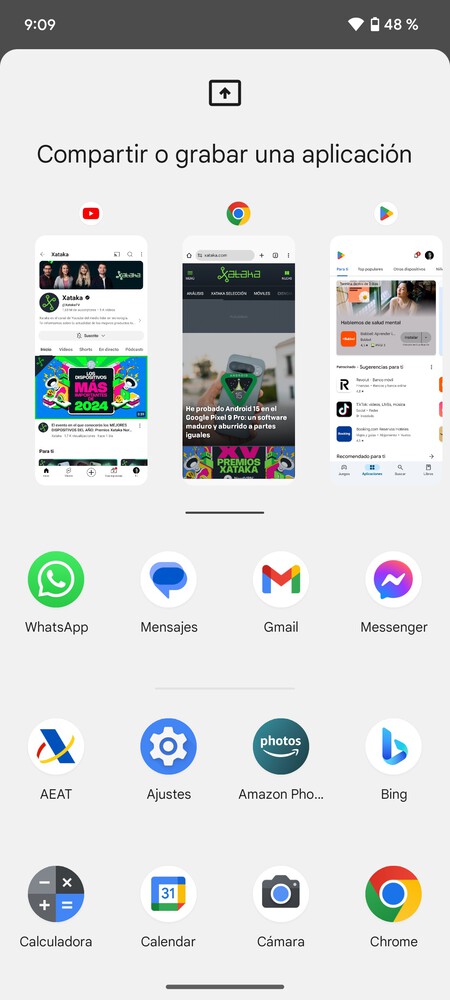
Ahora, irás a una pantalla donde tendrás que elige la aplicación que deseas grabar. En la parte superior verás los últimos que has estado usando con una captura de pantalla de cada uno, y tendrás que pulsar sobre uno de ellos para empezar a grabarlo.
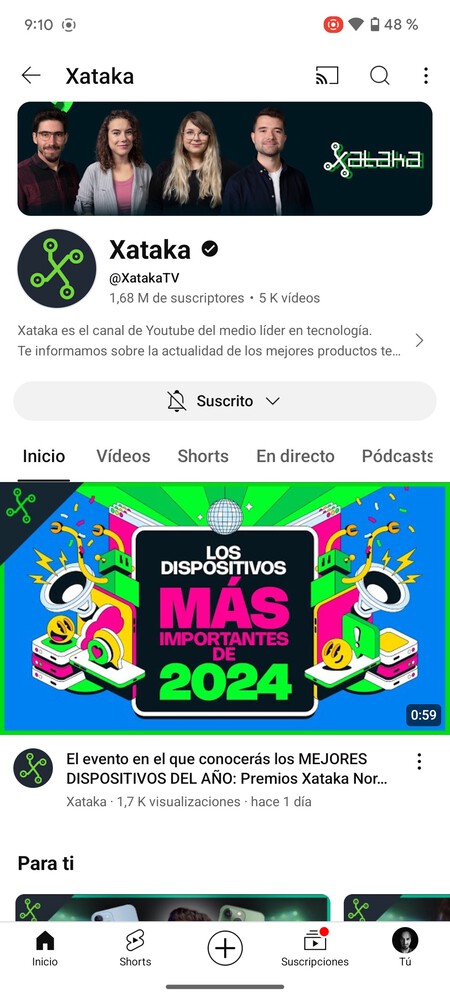
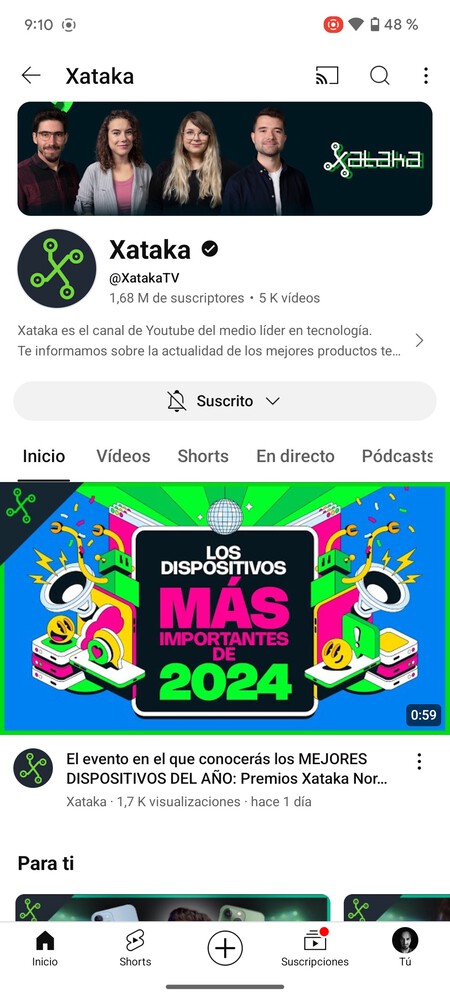
Luego, irás a la aplicación y comenzará a grabar. En la parte superior tendrás indicadores que te indican que se está grabando.. En concreto, un punto rojo que te indica que se está grabando, y a la izquierda uno gris para los controles de grabación.

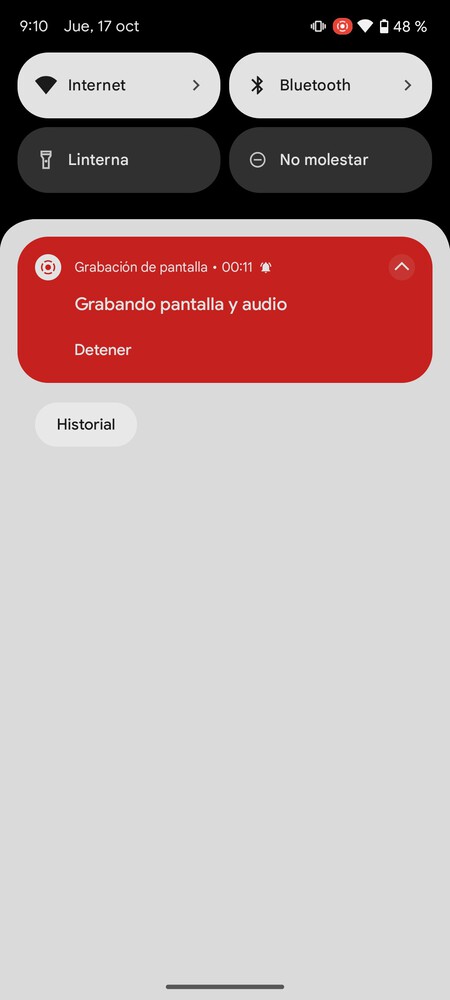
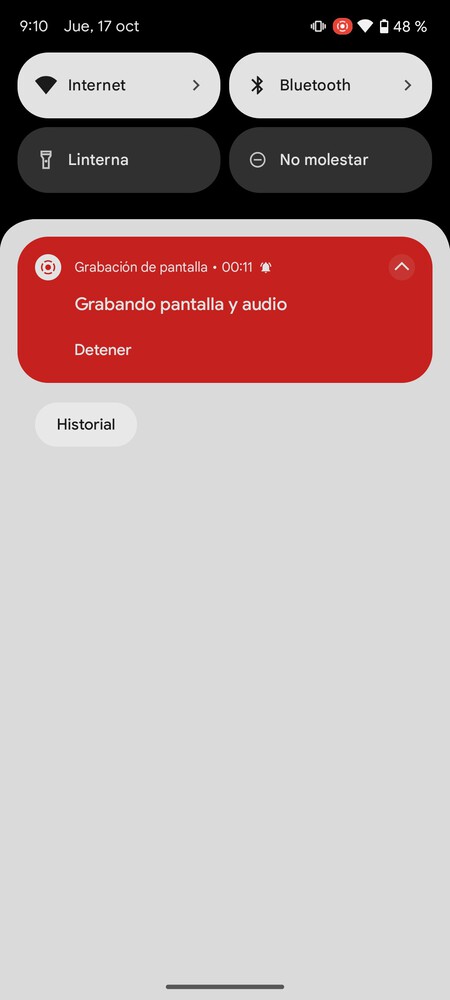
Si abres el panel de notificaciones verás los controles de grabación. En ellos podrás ver el tiempo que lleva grabando la pantalla y tendrás un botón para detener la grabación. Al hacerlo, el vídeo se guardará automáticamente en la memoria de tu móvil.
En Xataka Conceptos Básicos | Android 15: sus principales novedades, dispositivos compatibles y cómo instalarlo
